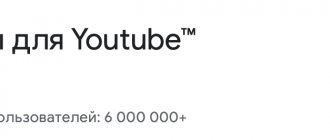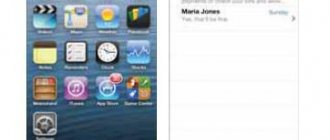Современные телевизоры настроены для подключения к различным приложениям. По сути, они функционируют как любой смартфон, планшет или компьютер: приложения работают от интернет-соединения и не требуют наличия жёсткого диска для сохранения каких-либо данных.
Если ваш смарт-телевизор или игровая приставка подключены к локальной сети, вы всегда сможете выводить просмотр интересного видеоконтента на большой экран. И в этой статье мы подробно расскажем о том, как можно подключить Ютуб к телевизору.
Со Smart-TV
Важной характеристикой при покупке новой модели ТВ является Smart-TV. Это своего рода операционная система для телевизора, наделяющая большой экран функциями компьютера. В нем имеется: доступ в интернет, различные программы и приложения для работы с сервисами.
И в обязательном порядке в каждой такой системе предустановлен YouTube. На разных платформах он выглядит по-разному:
- «WebOS» от компании LG.
- «Samsung Smart Hub» от Самсунг.
- «Tizen» от Samsung.
- «Smart TV» от Philips.
Определить площадку можно по названию. Обычно она вынесена на главную панель.
Чтобы смотреть Ютуб на телевизоре:
- Подключите его к интернету.
- Откройте с помощью мышки или пульта плитку «YouTube».
- Выбирайте видео из рекомендованных или воспользуйтесь поиском.
- Если вы авторизуетесь на площадке с помощью собственного «Google аккаунта», вместе с ним подтянуться все каналы, на которые вы подписаны, а также вся история просмотров.
Как создать учетную запись
После того, как вы смогли зайти в ютуб, рекомендуется сразу заняться созданием учетной записи. Выполняется это через официальный портал изготовителя либо непосредственно с телевизора:
- переходим в режим «Смарт ТВ», кликаем по профильному значку;
- в открывшемся окошке выбираем клавишу «регистрация»;
- изучаем пользовательское соглашение, даем подтверждение;
- в специальной графе указываем данные электронной почты, на которую поступит уведомление с кодом и паролем;
- два раза вписываем пароль;
- жмем клавишу «регистрация». В случае, если все действия выполнены правильно, вам поступит предложение на подтверждение регистрации;
- на компьютере открываем почту, читаем сообщение от LG, выполняем переход по присланной ссылке, чтобы завершить процесс регистрации, дожидаемся ответного уведомления о завершении действия;
- возвращаемся к телевизору, вводим электронный почтовый адрес, указываем пароль на вход. Появляется сообщение, чтобы вы введи дополнительные данные на пользование разными услугами. От этой опции можно отказаться нажатием кнопки «нет»;
- процесс регистрации завершен, красный профильный значок становится зеленого цвета.
Через телефон Android
Телевизоры со Смарт функциями позволяют транслировать на них отображение с самого экрана смартфона. Для этих целей используется функция «Screen Mirroring» в самих сервисах «Google».
Что для этого нужно: телевизор и устройство Android должны находиться в одной Wi-Fi сети.
Для ретрансляции с телефона на телевизор:
- На смартфоне запустите любое видео с видеохостинга.
- Если ТВ включен и находится в единой сети с Android устройством, то на экране смартфона появится кнопка «Вывести на другое устройство».
- Нажмите ее, выберите TV. Видео запустится на другом экране.
Для чего это нужно
После подключения смартфона к телевизору, пользователь сможет наслаждаться всеми его функциями на большом экране, а именно:
- Смотрите фотографии, видео, фильмы и шоу на YouTube.
- Запускайте всевозможные приложения и игры.
- Воспользуйтесь преимуществами серфинга в интернете.
- Сделать визуальные презентации.
Чтобы сделать использование телевизора с телефоном максимально удобным, подключите клавиатуру или игровой джойстик через Bluetooth.
Источники
- https://pro-ytube.com/kak-vyvesti-yutub-na-televizor-s-telefona.html
- https://smmx.ru/youtube/using/kak-podklyuchit-yutub-k-televizoru-cherez-telefon.html
- https://smartv-info.com/kak-podklyuchit/telefon-k-televizoru/dlya-prosmotra-youtube.html
- https://PoTelevizoram.ru/prilozheniya/youtube/smotret-youtube-cherez-telefon
- https://WiFiGid.ru/raznye-sovety-po-tv/kak-podklyuchit-youtube-k-televizoru
- https://kaktv.ru/smarttv/kak-podklyuchit-yutub-k-televizoru-cherez-telefon
- https://HowYoutube.ru/soft/kak-smotret-youtube-na-televizore-cherez-telefon
Через iPhone
На айфонах и айпадах все точно также. Условия прежние: устройства в единой Wi-Fi сети. Передача изображения:
- Откройте ютуб на телевизоре и запустите видео с айфона.
- Нажмите на кнопку трансляции и выберите устройство.
- Продолжайте смотреть это видео на большом экране.
С помощью ноутбука
Метод аналогичен выведению картинки ютуб на телевизоре с телефона, с одной лишь оговоркой – функция работает только в браузере «Google Chrome». Условия такие же точно – оба устройства должны находиться в единой Wi-Fi сети.
Есть еще один способ, позволяющий вывести не только видео, а полноценно дублировать взаимодействие с операционной системой Windows 10 ноутбука через большой дисплей:
- Нажмите в правом нижнем углу на значок «Уведомления» и кликните «Передавать на экран».
- Выберите режим проецирования «Повторяющийся».
- Дождитесь, пока ноутбук определит дисплей. Кликните по нему для дублирования картинки на ТВ.
Если приложение не работает
Пользователь может столкнуться с такой проблемой, что во время включения он не может найти Ютуб или же просто его установить. Возникают некоторые проблемы, которые нужно решить для нормального функционирования системы.
Максим
Мастер по ремонту техники
Задать вопрос
Проблемы и решения
Ютуб не работает после обновления.
Скорее всего, проблема в данных устройства. Если оно выпущен достаточно рано, то просматривать ролики через приложение навряд ли получится. Если же прибор новый, то с большой вероятностью его необходимо перезапустить, появилась какая-то внутренняя проблема, которую стоит ликвидировать. Также многое играет интернет – соединение. Если иконка есть, программа запускается, но при этом нет возможности, чтобы загрузить ролики нормального качества, то проблемы с интернетом. Стоит его перезапустить.
Почему может не открываться Ютуб?
Как говорилось ранее, самое главное, чтобы было интернет- соединение, а также рабочий Смарт ТВ. Если не запускается программа, то значит, что пользователь не подключил интернет. Если даже после перезапуска модема проблема сохранилась, то стоит переустановить саму программу, сначала удаляем, а после скачиваем её заново.
Что делать, если приложения Ютуб нет в списке на телевизоре?
Стоит убедиться в том, что телевизор может поддерживать данную технологию. Если она есть, то вероятность столкнуться с подобной проблемой достаточно мала, однако если иконки нет на рабочем столе, то стоит воспользоваться функцией поиска, а после поставить иконку на главный экран. Также приложение может быть в самом списке, но загрузки могут не отображаться, именно поэтому программа может не запускаться и не отображаться.
Без Smart-TV
Как ютуб подключить к телевизору, если тот не оснащен собственной операционной системой? – Способы есть и заключаются они в подключении ТВ к компьютеру напрямую, с помощью HDMI или VGA кабеля. Принцип подключения аналогичен:
- Выключите оба устройства с электросети.
- Если к ТВ подключена аналоговая антенна, вытяните на время штекер, чтобы не сжечь порты.
- С помощью нужного кабеля или переходника подключите оба устройства.
- Запустите ПК и ТВ. На компьютере нажмите «Win+I», выберите: «Система» – «Дисплей» – «Несколько экранов». Настройте нужный вывод изображения «Расширение» или «Дублирование».
- Затем откройте ютуб через браузер и смотрите видео на старом ТВ.
Если компьютер на постоянной основе неудобно использовать, есть альтернатива – «TV-box». По сути, это мини-компьютер, специально созданный для подключения к телевизору. Он наделяет дисплей всеми фишками Smart-TV. Есть такие разновидности:
- Android приставка – полноценный умный гаджет на операционной системе Андроид, заточенный под выполнение функций Smart-TV и не только. С его помощью можно просматривать ролики на ютуб, серфить странички, играть в мобильные игры. Хорошими моделями можно назвать «Xiaomi Mi Box S», «Beelink GT1». Качественным – «Dune HD Pro 4K Plus».
- Apple TV – это устройство сопряжено с многими сервисами Apple. Подключив его к телевизору по HDMI, можно смотреть как YouTube, так и Apple TV+. Также устройство сопрягается с любым Apple-устройством, позволяя выводить изображение на дисплей с гаджета.
- Chromecast – это медиацентр от Google. С его помощью можно выводить изображения на ТВ прямо из Youtube клиента, как это делалось на Smart-TV.
- Xbox и Sony PlayStation – игровые консоли от Microsoft и Sony, позволяющие кроме игр, запускать YouTube в приложении и через браузер.
- DVB-T2 приставка – кроме стандартных функций цифровой приставки, некоторые модели оснащены Wi-Fi модулем и встроенный Ютуб клиентом. Например, «DVS-T2 HOBBIT UNIT II». Видеоролики смотреть можно прямиком через тюнер.
Возможности YouTube на смарт-телевизорах
Ютуб – крупнейший видеохостинг во всемирной сети. Сервис успешно конкурирует с телевидением по аудитории, объему передаваемой информации и предоставлению рекламных услуг. Пользовательская политика Интернет-сервиса предполагает получение полного доступа к возможностям при наличии зарегистрированной учетной записи пользователя. Поэтому, установив приложение Ютуб в смарт ТВ, необходимо входить в него под личным профилем.
В этом случае пользователь получает:
- Доступ к видеофайлам из личного плейлиста, поиск контента, подключение к прямым трансляциям других пользователей и размещение комментариев в реальном времени.
- Возможность смотреть телевизионные программы большинства стран мира. Подавляющая часть каналов транслируется бесплатно.
- Ведение личных каналов, прямые видеотрансляции, интерактивное общение с подписчиками.
- Просмотр кинофильмов, музыкальных и новостных программ, многие из которых уникальны и созданы специально для Ютуб.
Разработчики приложения внедряют технологии искусственного интеллекта, предлагающие потребителю видеоконтент, специально подобранный для него на основе изучения зрительских предпочтений.
Неоспоримое преимущество установки YouTube в телевизор – просмотр видеоконтента онлайн-сервиса в разрешении 2K и даже 4K.